Использование компьютерного порта – Инструкция по эксплуатации Robe DMXcontrol512
Страница 19
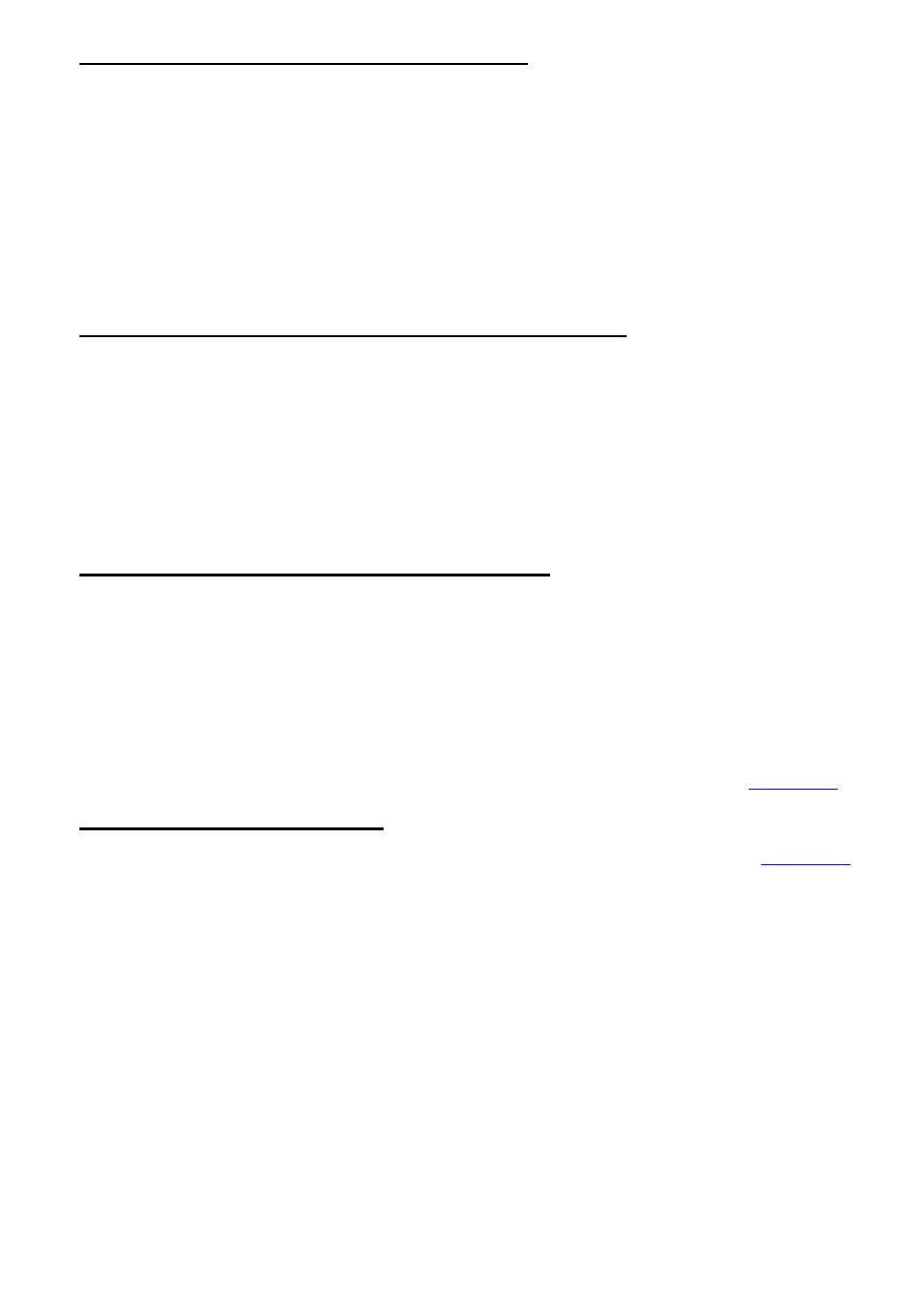
DMX Control 512 © ROBE Show Lighting s.r.o.
19
10.1 Резервное копирование памяти по MIDI.
Вы можете использовать MIDI для резервного копирования всей памяти пульта на устройстве,
обладающем возможностью приема и записи сообщений специального вида (MIDI system exclusive
messages). Большинство секвенсоров на основе компьютеров РС обладают этой функцией. Обратитесь к
Руководству по эксплуатации Вашего MIDI устройства для того, чтобы узнать как записать сообщение
специального вида с содержимым памяти (system exclusive memory dump). После того, как зыписывающее
MIDI устройство переведено в режим записи, перейдите в подменю пульта «Посылка файла памяти»
(send memory file). Используя кнопку «+» выберите пункт «Послать файл памяти через порт MIDI» (send
memory file to MIDI port). Далее нажмите Ввод (ENTER) для начала передачи файла. Закодированный
файл со всем содержимым памяти будет послан на выход MIDI порта. Время, необходимое для передачи
файла, будет зависеть от размера файла, который определяется содержимым памяти пульта.
В результате Вы отправите на MIDI устройство файл, содержащий все установки меню, приборов,
сцен и шоу со всеми их составляющими компонентами.
10.2 Восстановление памяти из резервной копии MIDI.
Для восстановления содержимого памяти переключите устройство MIDI, на котором сохранен
файл памяти на воспроизведение сообщений специального вида (MIDI system exclusive messages) и
подключите его к MIDI входу пульта. Порт MIDI пульта всегда находится в режиме приема команд и
сообщений MIDI (если не включен режим Записи RECORD, о чем говорит светящийся индикатор режима).
Как только пульт начнет принимать файл на дисплее появится надпись «Принимаю файл» (RECEIVING
FILE). Время, затраченное на прием файла и обновление содержимого памяти, зависит от размера
файла, который определяется содержимым памяти пульта на момент создания этого файла.
Если в процессе приема файла произойдет сбой, то пульт предложит повторить попытку.
Проверьте надежность соединений кабелей и повторите попытку.
Вы можете использовать этот способ для перекачки памяти из одного пульта в другой.
11. Использование Компьютерного порта.
Имеющийся на задней панели пульта компьютерный порт RS-232 можно соединить с
компьютером типа РС для резервного копирования памяти и обновления программного обеспечения. Его
также можно использовать для подключения мыши или трекбола.
Для подключения Вам нужен кабель последовательного порта, также известный под названием
нуль-модемного кабеля. Этот кабель обычно используется для прямого соединения двух компьютеров.
Стандартный кабель RS-232 не годится и не будет работать с данным пультом. Соедините порт RS-232
Вашего пульта с любым из имеющихся СОМ-портов Вашего компьютера. Порт на компьютере может
иметь как 9 контактов, так и 25 контактов – используйте соответствующий случаю кабель.
После подключения Вы можете использовать Ваш РС под управлением Windows для
сохранения или восстановления содержимого памяти пульта, а также для обновления программного
обеспечения. Новейшие файлы обновления программного обеспечения доступны на сайте
www.robe.cz
.
11.1 Настройка компьютера.
Компания ROBE предлагает программу “SD Backup”, доступную для загрузки с сайта
www.robe.cz
,
которая организует и управляет соединением Вашего пульта с компьютером. Вы можете также
использовать входящую в комплект Windows программу “Hyper Terminal”. Определите свободный СОМ-
порт на Вашем компьютере и соедините его с пультом (подробное описание – в предыдущей главе). Порт
СОМ1 часто используется для подключения мыши, поэтому Вам может понадобиться порт СОМ2.
Если Вы установили программу “SD Backup”, то просто следуйте инструкциям help-файла,
включенного в программу. При использовании программы “Hyper Terminal” Вам прежде всего надо
настроить программу для работы с пультом. Запустите программу в дереве
СТАРТ→ПРОГРАММЫ→СТАНДАРТНЫЕ→СВЯЗЬ→ HyperTerminal
или
START→PROGRAMS→ACCESSORIES→COMMUNICATIONS→HyperTerminal
Если программы нет в Вашей системе, то ее понадобится установить с дистрибъютивного диска Windows.